怎样利用数据透视表生成表格 Excel数据透视表自动生成教程
更新时间:2023-12-30 13:12:46作者:big100
数据透视表是Excel中一种强大的数据分析工具,可以帮助我们快速生成清晰的表格,以便更好地理解和解读数据,通过利用数据透视表,我们可以简化复杂的数据分析过程,快速获取统计结果,并从中发现规律和趋势。本文将详细介绍如何利用数据透视表生成表格的方法和步骤,帮助读者轻松掌握Excel数据透视表的自动生成技巧,提高数据分析的效率和准确性。无论是商务人士、市场分析师还是研究人员,都能从本文中获得实用的指导,更好地应用数据透视表进行数据分析与报告。
具体步骤:
1.如图所示表格,我们需要以季度为维度显示每个季度每个员工的空调业绩情况
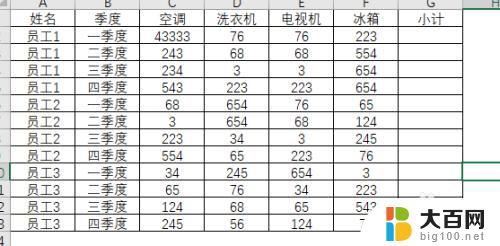
2.首先,选择工具栏中的插入选项卡下面的数据透视表,即插入数据透视表
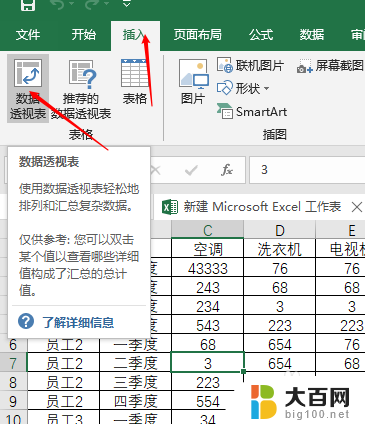
3.调出数据透视表对话框,选择在新 的表格中显示(基本上为默认状态)。然后点击确定,即插入了数据透视表
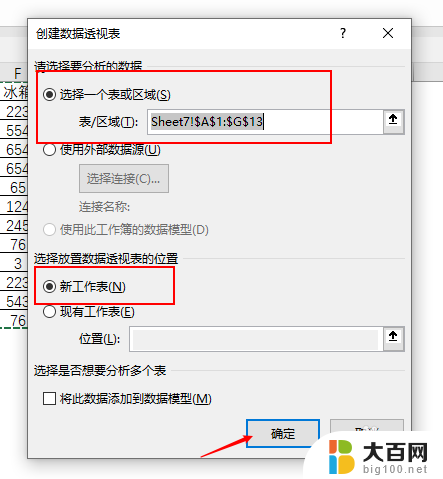
4.在数据透视表字段对话框中,首先点击选择季度作为行。然后再点击选择姓名
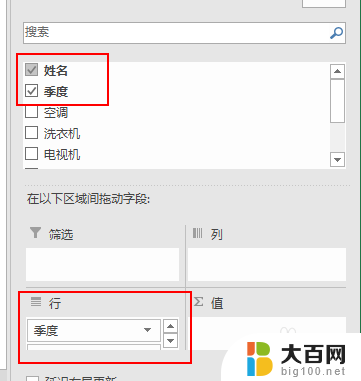
5.然后把空调字段拖入到值的输入框中
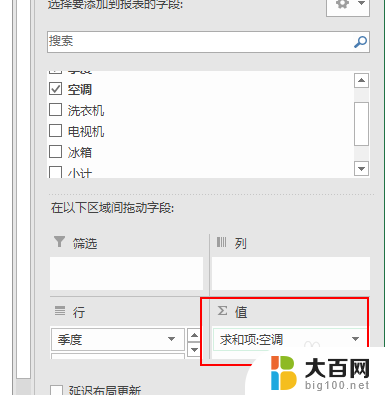
6.生成的数据透视表如图所示
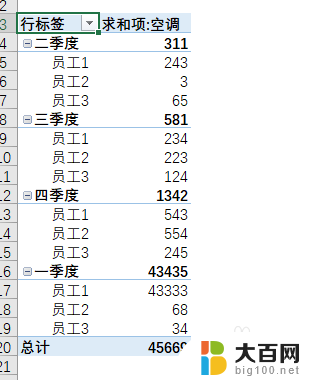
7.然后再在工具栏中选择设计选项卡的报表布局按钮
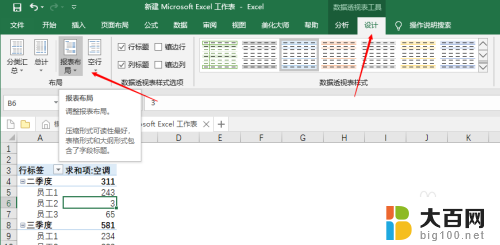
8.选择以表格形式显示
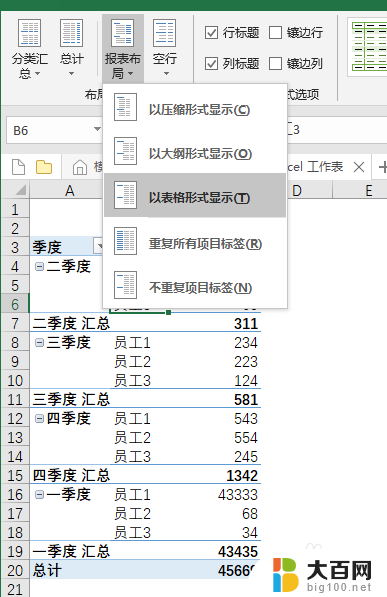
9.然后再在此下拉框中选择重复所有项目标签
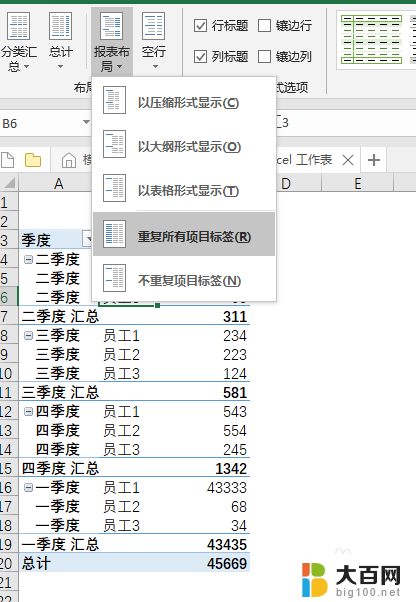
10.可以看到表格已慢慢趋近我们需要的状态,只是在每个类目下面都进行了汇总。选择分类汇总下拉框中的不显示分类汇总
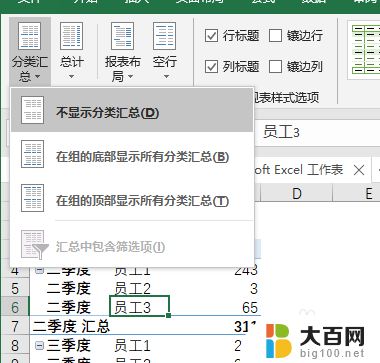
11.得到的数据表如图所示。
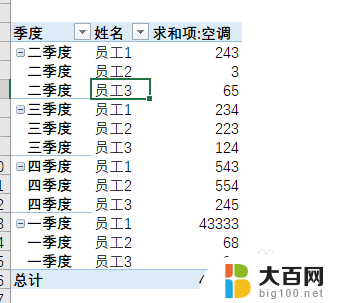
以上就是利用数据透视表生成表格的全部内容,不了解的用户可以按照这些步骤来操作,希望对大家有所帮助。
怎样利用数据透视表生成表格 Excel数据透视表自动生成教程相关教程
- excel表如何筛选重复数据 Excel表格如何筛选重复数据
- 表格如何生成图表 如何建立图表
- AI 视觉数据搜索:任何行业都能轻松汇总大量数据
- 表格右下角下拉数字不递增 excel表格下拉填充数字不按预期递增怎么解决
- 格式化怎么恢复数据 最彻底的数据恢复方法
- 如何将筛选后的数据求和 怎么对筛选后的表格进行求和
- 复制粘贴excel Excel单元格数据快速复制方法
- 苹果应用与数据界面在哪里 苹果App数据安全性
- win10安装2000数据库教程 win10系统环境下安装SQL2000教程
- word表格一打字就跳到下一页 word表格自动分页失效
- 国产CPU厂商的未来较量:谁将主宰中国处理器市场?
- 显卡怎么设置才能提升游戏性能与画质:详细教程
- AMD,生产力的王者,到底选Intel还是AMD?心中已有答案
- 卸载NVIDIA驱动后会出现哪些问题和影响?解析及解决方案
- Windows的正确发音及其读音技巧解析:如何准确地发音Windows?
- 微软总裁:没去过中国的人,会误认为中国技术落后,实际情况是如何?
微软资讯推荐
- 1 显卡怎么设置才能提升游戏性能与画质:详细教程
- 2 ChatGPT桌面版:支持拍照识别和语音交流,微软Windows应用登陆
- 3 微软CEO称别做井底之蛙,中国科技不落后西方使人惊讶
- 4 如何全面评估显卡配置的性能与适用性?快速了解显卡性能评估方法
- 5 AMD宣布全球裁员4%!如何影响公司未来业务发展?
- 6 Windows 11:好用与否的深度探讨,值得升级吗?
- 7 Windows 11新功能曝光:引入PC能耗图表更直观,帮助用户更好地监控电脑能耗
- 8 2024年双十一七彩虹显卡选购攻略:光追DLSS加持,畅玩黑悟空
- 9 NVIDIA招聘EMC工程师,共同推动未来技术发展
- 10 Intel还是AMD游戏玩家怎么选 我来教你双11怎么选CPU:如何在双11选购适合游戏的处理器
win10系统推荐
系统教程推荐
- 1 win11怎么关闭新建桌面 Win11任务栏上面的新建桌面操作指南
- 2 win11系统更改键盘快捷键 Windows11系统键盘快捷键修改教程
- 3 win11很多文件打不开 win11文件夹打不开的解决方法
- 4 win11服务在哪开 如何在win11中打开服务
- 5 微信聊天文件在win11c盘哪个位置 怎样找到电脑微信保存的文件
- 6 win11如何打开网络共享设置 Win11轻松分享文件和资料
- 7 win11任务栏底部不合并 win11任务栏怎么调整不合并显示
- 8 win11关机怎么把仍要关机 取消 Win11自动关机怎么取消
- 9 win11文件夹加密 其它用户还是能打开 Win11 24H2共享文档NAS无法进入解决方法
- 10 自定义分辨率 win11 win11如何设置自定义分辨率